如何打开任务管理器?我们在使用windows电脑时,如果遇到程序卡死的时候,可以调出任务管理器来结束某个进程,任务管理器打开方法有很多种,不过很多人不清楚在哪里打开任务管理器,下面系统城小编跟大家介绍win系统怎么打开任务管理器的方法,使用xp、win纯净版 - 5、winU盘系统 - 6、win8.1以及win10系统。
纯净版五 、热键Ctrl+Shift+Esc(通用)
win8.1 - 14 、同时按住键盘上的Ctrl+Shift+Esc三个组合键;

windows7系统之家 - 15 、这时候就会直接打开任务管理器,适用所有win系统。
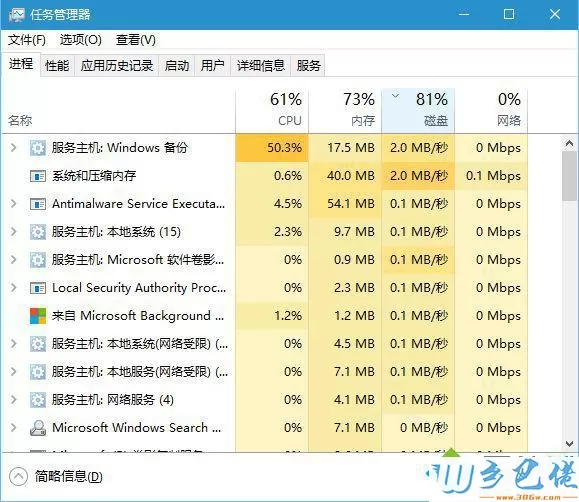
U盘装系统六 、热键Ctrl+Alt+Delete(通用)
win8.1 - 14 、同时按住键盘上的Ctrl+Alt+Delete三个组合键;

windows7系统之家 - 15 、这时候会进入这个界面,点击【任务管理器】即可打开,这个也是通用方法,比方法一复杂。

win7系统方法一 、右键任务栏(通用)
win8.1 - 14 、windows系统桌面底部的任务栏,鼠标右键点击任务栏;
windows7系统之家 - 15 、这个时候弹出右键菜单,点击【任务管理器】或【启动任务管理器】即可打开。
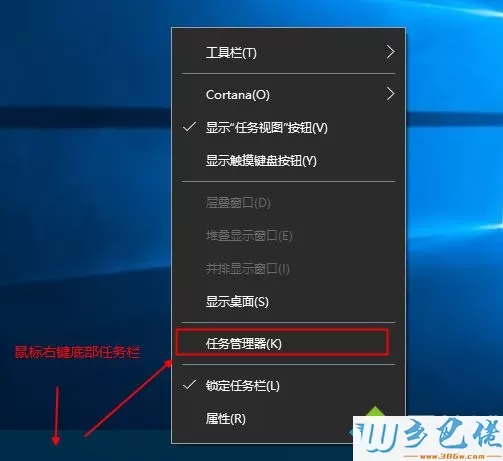
win8系统方法二 、系统目录打开(通用)
win8.1 - 14 、进入C:/Windows/System32目录,找到taskmgr.exe,双击打开;
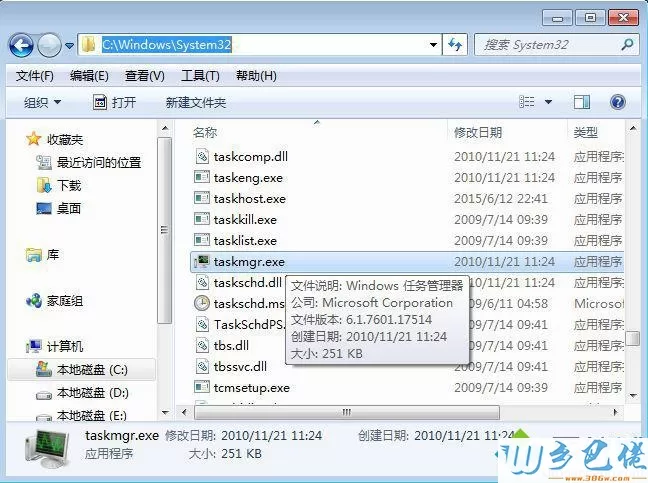
windows7系统之家 - 15 、或者按windows+r打开运行,输入taskmgr.exe回车打开。
win10系统方法三 、Win+X快捷菜单(适用winU盘系统 - 6、win8.win8.1 - 14 、win10)
win8.1 - 14 、右键左下角的开始按钮,或者按下Win+X组合键;
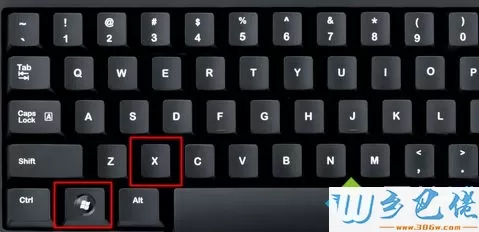
windows7系统之家 - 15 、打开快捷菜单,点击【任务管理器】即可打开。
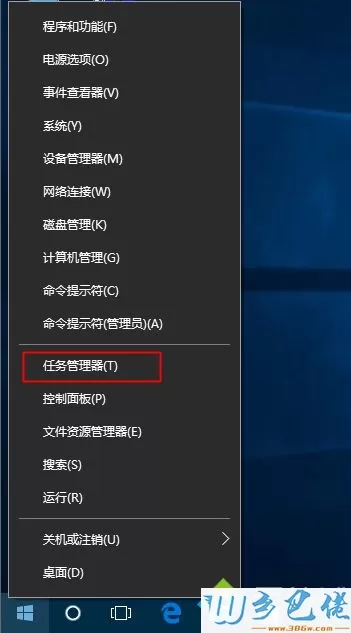
方法六:Win+Q快速搜索【适用winU盘系统 - 6、win8.win8.1 - 14 、win10】
win8.1 - 14 、同时按住Win+Q打开搜索栏,win8/win8.1是在右上角,win10是打开左下角搜索框;
windows7系统之家 - 15 、以win10为例,在搜索框输入【任务管理器】,出现了最佳匹配的【任务管理器】,点击打开。
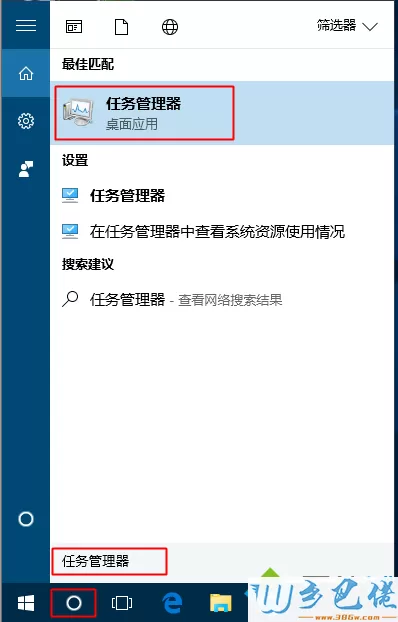
以上就是电脑打开任务管理器的六种常用的方法,前面的四种方法适用于所有Windows系统。


 当前位置:
当前位置: